PPTP (Tunneling Point-to-Point) là gioa thức cho phép xây dựng mạng VPN riêng ảo một cách nhanh chóng, và tương thích với hầu hết các thiết bị di động. Mặc dù PPTP ít an toàn hơn so với một số giao thức VPN khác như OpenVPN, nhưng nó nhanh hơn và sử dụng ít tài nguyên CPU hơn.
Contents
Cài đặt và cấu hình VPN Server
Cài đặt PPTP
Kiểm tra Kernel máy chủ có hỗ trợ PPP hay không:
/sbin/modprobe ppp_async /sbin/modprobe ppp_deflate /sbin/modprobe ppp_mppe
Cài đặt PPTP từ yum
Trên CentOS 6 64bit:
rpm -i http://poptop.sourceforge.net/yum/stable/rhel6/pptp-release-current.noarch.rpm yum -y install pptpd
Cấu hình PPTP
Sửa file /etc/pptpd.conf và thêm vào những dòng sau:
localip 10.8.0.1 remoteip 10.8.0.100-200
Với localip là địa chỉ IP của máy chủ VPN và remoteip là range IP sẽ được cấp cho Client khi kết nối VPN
Tiếp theo thiết lập chứng thực cho PPTP với users và paswords bằng cách thêm vào file /etc/ppp/chap-secrets:
Với client là tên username, server là loại dịch vụ – ở đây là pptpd, secret chính là mật khẩu của user tương ứng, và IP addresses là IP được phép kết nối VPN . Với thiết lập * ở cột IP addresses, chúng ta cho phép user này được kết nối VPN ở bất kì IP nào .
Thiết lập DNS server cho pptpd bằng cách thêm vào file /etc/ppp/options.pptpd
ms-dns 8.8.8.8 ms-dns 8.8.4.4
Cấu hình IP forwarding và routing
Chúng ta cần phải kích hoạt tính năng IP forwarding trên máy chủ VPN. Điều này cho phép chuyển tiếp các gói tin từ IP local của VPN service sang IP WAN của server, cho phép kết nối internet thông qua server.
Mở file /etc/sysctl.conf và thiết đặt giá trị là “1” như sau:
net.ipv4.ip_forward = 1
Chạy lệnh sau để cập nhật:
sysctl -p
Mở port cho PPTP service trên iptables
iptables -A INPUT -p tcp -m state --state NEW -m tcp --dport 1723 -j ACCEPT
Cấu hình NAT trên iptables cho phép routing qua VPN Subnet
iptables -t nat -A POSTROUTING -s 10.8.0.0/24 -o eth0 -j MASQUERADE
Lưu rule và restart iptables
service iptables save service iptables restart
Khởi động PPTP VPN Server
Khởi động PPTP server và cho phép chạy dịch vụ lúc khởi động OS:
service pptpd start chkconfig pptpd on
Kiểm tra xem tiến trình pptpd có hoạt động và lắng nghe chưa:
netstat -lntp|grep :1723
Cài đặt và cấu hình VPN Client
Trên Linux
Cài đặt PPTP client
Trên máy client, cài đặt PPTP client:
yum -y instal pptp
Tạo file /etc/ppp/peers/pptpserver và thêm vào những dòng sau, thay thế users và passwords với giá trị đã tạo trên VPN server
pty "pptp 103.255.236.172 --nolaunchpppd" name client1 password vY9kbaLSU4 remotename PPTP require-mppe-128 ipparam pptpserver
Với 103.255.236.172 là địa chỉ IP public của máy chủ VPN, username “client1” và pasword “vY9kbaLSU4” là các thông số khai báo trong file /etc/ppp/chap-secrets trên máy chủ VPN
Cài đặt NetworkManager cho pptp
yum -y install NetworkManager-*
Kết nối VPN đến PPTP server
Bây giờ chúng ta có thể kết nối đến máy chủ VPN bằng lệnh sau:
pppd call pptpserver
Kiểm tra kết nối thành công bằng cách xem log trên PPTP server:
tailf /var/log/mesage
Interface ppp0 được khởi tạo và up trên PPTP client và server, kiểm tra bằng lệnh ifconfig
Trên Windows
Vào Control Panel, chọn Network and Sharing Center, chọn Set up a new connection or network.
Nhấn chọn Connect to workplace, sau đó chọn Next.
Nhấn chọn Use my internet connection ( VPN ) và sau đó chọn Next.
Điền địa chỉ IP public của VPN server, sau đó chọn Next.
Vào Network connection ta thấy 1 biểu tượng kết nối VPN đã được tạo ra.
Click chuột phải vào kết nối này và chọn Properties.
Trên cửa sổ VPN Connection Properties chọn Tab Security. Tại Type of VPN chọn giao thức Point to Point Tunneling Protocol (PPTP) sau đó click OK.
Để kết nối VPN, click chuột phải vào Network VPN vừa tạo chọn Connect.
Điền username và password, sau đó nhấn OK để kết nối.
Kết nối VPN thành công với giao thức PPTP.
Kết luận
Nếu bạn muốn tất cả các thiết bị của mình kết nối trên một mạng riêng ảo an toàn, thì trên đây là một giải pháp nhanh chóng để triển khai. Với lưu lượng được mã hóa 128bit, sử dụng tài nguyên CPU ít hơn OpenVPN và vẫn cũng cấp bộ an toàn cho lưu lượng truy cập của bạn thì PPTP là một giải pháp đáng được lựa chọn.



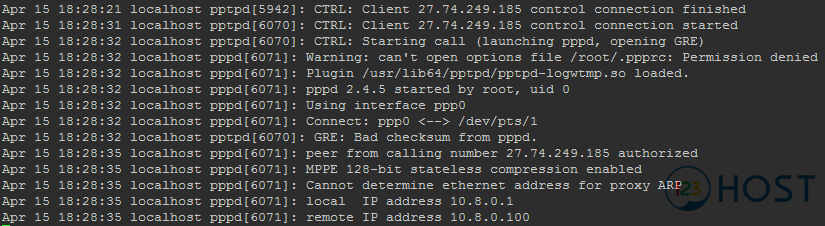
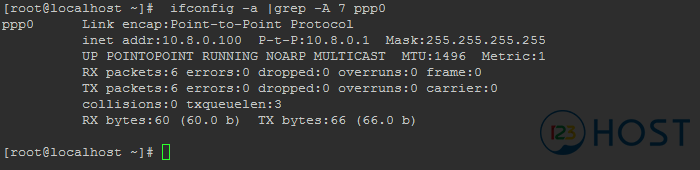
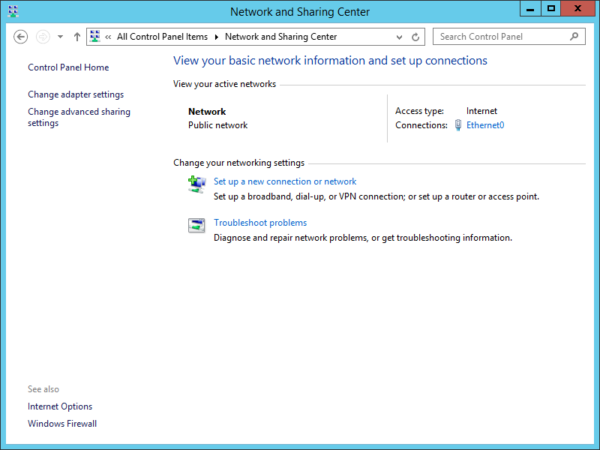
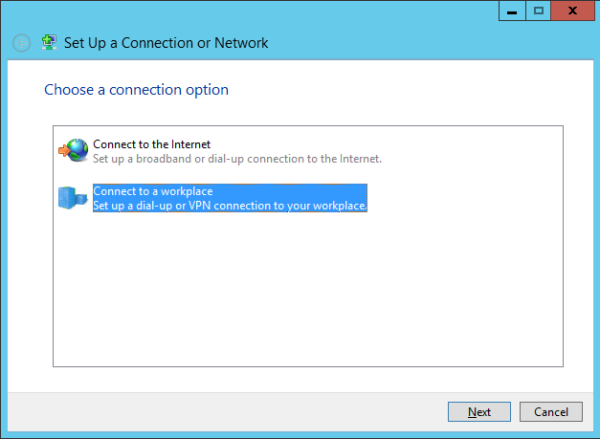
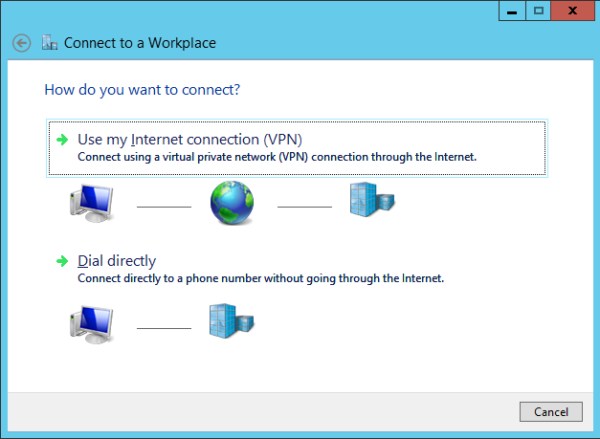
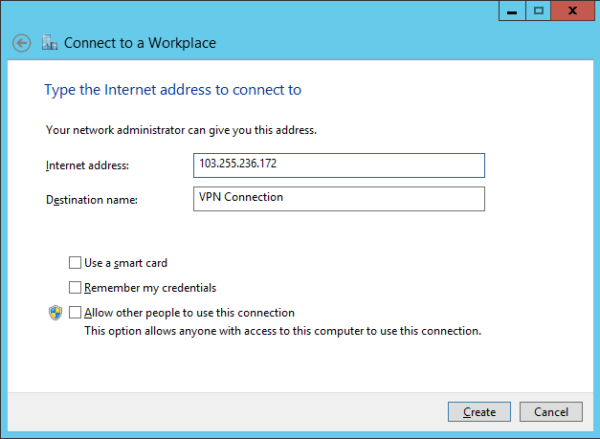
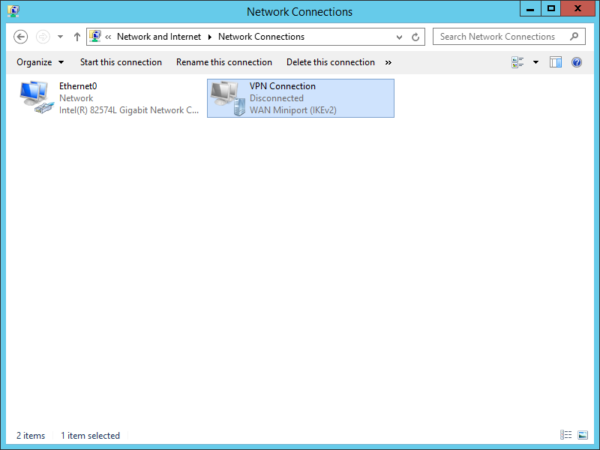
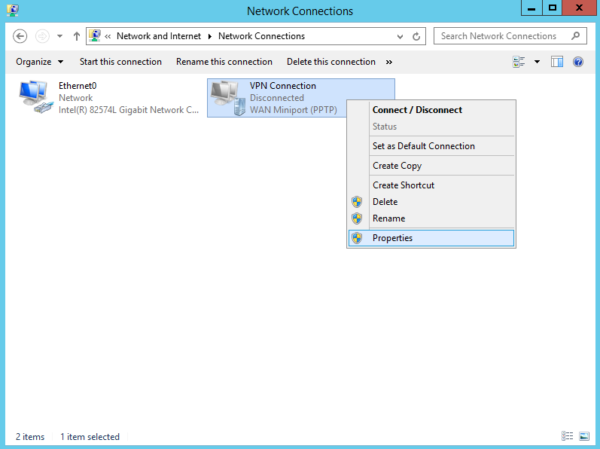
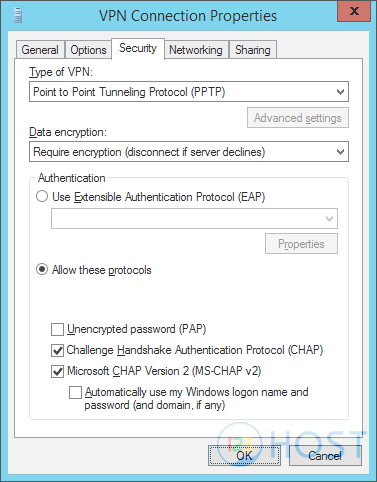
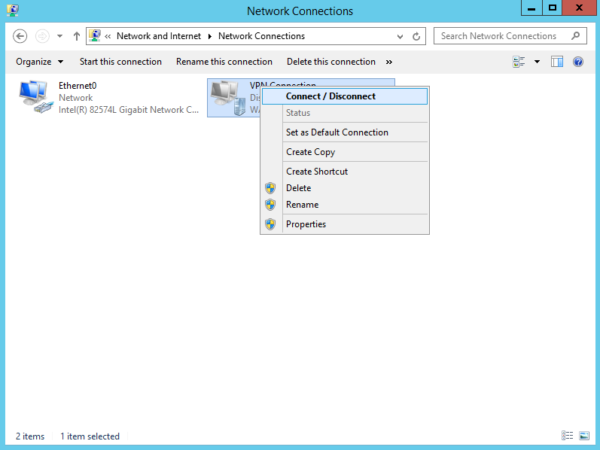
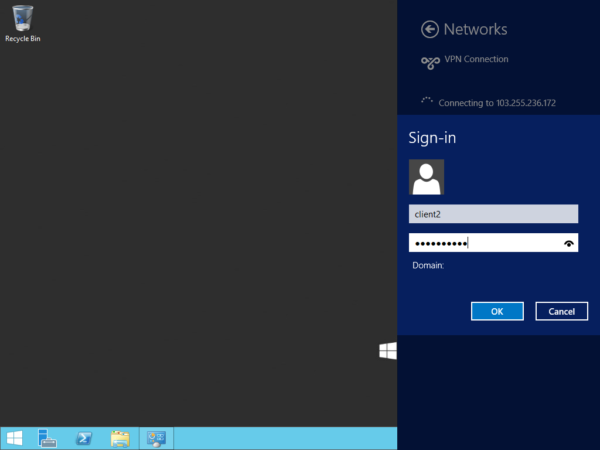
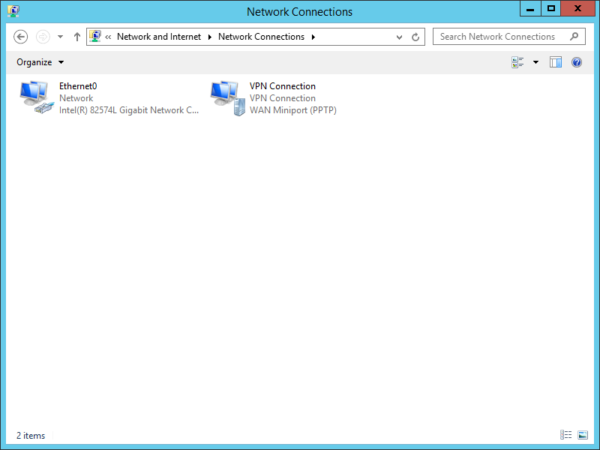



Leave A Comment?